Top 5 kamera-apps til Android i 2023: Tag fantastiske billeder på din telefon
De 5 bedste kamera-apps til Android i 2023 I nutidens digitale tidsalder er smartphones blevet et vigtigt redskab til at fange og dele øjeblikke. Især …
Læs artikel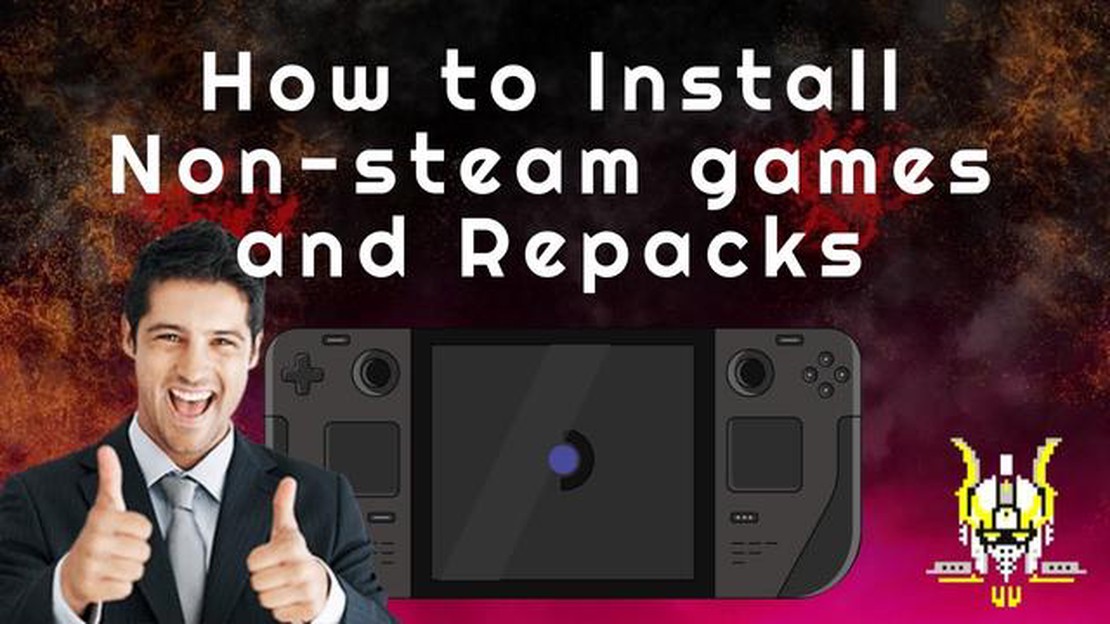
Hvis du er en gamer, der elsker at spille alle slags spil, så er Steam Deck helt sikkert en enhed, du bør overveje. Med sin kraftfulde hardware og omfattende spilbibliotek er det en drøm, der går i opfyldelse for pc-gamere. Men hvad med de spil, der ikke er tilgængelige på Steam? Kan du stadig spille dem på dit Steam Deck? Svaret er ja! I denne trin-for-trin-guide viser vi dig, hvordan du installerer spil, der ikke findes på Steam, på dit Steam Deck.
**Trin 1: Aktivér udviklertilstand
Det første, du skal gøre, er at aktivere Developer Mode på dit Steam Deck. Det vil give dig mulighed for at installere og køre apps og spil fra andre kilder end Steam Store. For at gøre dette skal du gå til menuen Indstillinger, vælge System og derefter klikke på Udviklerindstillinger. Derfra skal du skifte kontakten for at aktivere udviklertilstand.
**Trin 2: Installer spillet
Når Developer Mode er aktiveret, kan du nu installere spillet, der ikke er fra Steam, på dit Steam Deck. Tilslut dit Steam Deck til din pc ved hjælp af det medfølgende USB-C-kabel. På din pc skal du navigere til spillets installationsfiler og kopiere dem til dit Steam Decks lager. Du kan gøre dette ved at åbne File Explorer, finde spilfilerne og trække dem til Steam Decks lagermappe.
**Trin 3: Start spillet
Når spillet er kopieret til dit Steam Deck, kan du nu starte det. På dit Steam Deck skal du gå til menuen Bibliotek og klikke på knappen “Tilføj et spil”. Vælg “Add a Non-Steam Game” i dropdown-menuen, og naviger til spillets eksekverbare fil. Når du har valgt filen, skal du klikke på “Tilføj valgte programmer” for at føje spillet til dit Steam Decks bibliotek.
*Husk, at installation og afspilning af ikke-Steam-spil på dit Steam Deck kan kræve yderligere konfigurationer eller kompatibilitetsjusteringer. Nogle spil fungerer måske ikke perfekt eller kræver, at specifikke indstillinger anvendes. Det er altid en god idé at tjekke onlinefora eller spillets community for yderligere instruktioner eller tips til fejlfinding.
Med disse enkle trin kan du nyde dine foretrukne ikke-Steam-spil på dit Steam Deck. Uanset om det er et indie-spil, en emulator eller et spil fra en anden platform, giver Steam Decks fleksibilitet dig mulighed for at udvide din spilhorisont. Så gå på opdagelse i den store verden af spil uden for Steam Store.
Hvis du er en stolt ejer af et Steam Deck og gerne vil spille spil, der ikke er tilgængelige på Steam, skal du ikke bekymre dig! Du kan nemt installere ikke-Steam-spil på din enhed og nyde dem, mens du er på farten. Her er en trin-for-trin-guide til, hvordan du gør det:
Du kan gentage disse trin for alle ikke-Steam-spil, du ønsker at installere på dit Steam Deck. Med denne guide kan du nyde en bred vifte af spil på din enhed, selvom de ikke er tilgængelige på Steam-platformen!
Før du kan installere ikke-Steam-spil på dit Steam Deck, skal du sørge for, at det er sat op og klar til brug. Her er trinene til at forberede dit Steam Deck:
Når du har gennemført disse trin, vil dit Steam Deck være forberedt og klar til at installere ikke-Steam-spil. I de næste trin vil vi guide dig til, hvordan du installerer og spiller ikke-Steam-spil på dit Steam Deck.
Når du har konfigureret dit Steam Deck, er det næste skridt at tilføje ikke-Steam-spil til dit bibliotek. Dette vil give dig adgang til og mulighed for at starte disse spil direkte fra dit Steam Deck, hvilket giver en samlet spiloplevelse.
Følg nedenstående trin for at tilføje ikke-Steam-spil til dit Steam Deck-bibliotek:
Læs også: Den ultimative guide til at fikse Mobile Suit Gundam Battle Operation 2 FPS Drop
Når ikke-Steam-spillet er tilføjet til dit bibliotek, kan du tilpasse dets visning ved at højreklikke på spillets ikon og vælge “Administrer” fra kontekstmenuen. Derfra kan du ændre spillets navn, indstille illustrationer og endda oprette brugerdefinerede kategorier til at organisere dit bibliotek.
Nu kan du nyde at spille ikke-Steam-spil direkte fra dit Steam Deck med samme bekvemmelighed og funktioner som Steam-spil.
Læs også: Sådan indstiller du forsvundne beskeder i signal - enkel trin-for-trin-guide
Husk, at nogle ikke-Steam-spil kan kræve yderligere konfiguration eller justeringer for at optimere dem fuldt ud til Steam Decks hardware. Det kan være nødvendigt at konsultere onlinevejledninger eller fora, der er specifikke for det spil, du vil spille, for at få flere oplysninger om, hvordan du opnår den bedste ydeevne og kompatibilitet.
Når du har installeret dit ikke-Steam-spil på dit Steam Deck, kan du nu starte og spille det. Sådan gør du:
Alternativt kan du også starte ikke-Steam-spil direkte fra Steam Decks startskærm. Sådan gør du:
Når spillet er startet, kan du spille det på dit Steam Deck ligesom ethvert andet spil. Kontrollerne bør fungere problemfrit og give dig en jævn spiloplevelse.
Det er værd at bemærke, at du muligvis skal konfigurere kontrollerne til visse ikke-Steam-spil for at sikre optimalt gameplay. Det kan du gøre ved at gå ind i spillets indstillinger eller options-menu.
Og det var det! Nu kan du nemt starte og spille dine foretrukne ikke-Steam-spil på dit Steam Deck. Nyd at spille på farten!
Steam Deck er en håndholdt spilleenhed skabt af Valve Corporation. Det giver spillere adgang til hele deres Steam-bibliotek og mulighed for at spille spil, mens de er på farten.
Ja, du kan installere ikke-Steam-spil på Steam Deck. Dette kan gøres ved at tilføje ikke-Steam-spil til dit Steam-bibliotek og derefter synkronisere dit bibliotek med Steam Deck.
For at tilføje ikke-Steam-spil til dit Steam-bibliotek skal du åbne Steam og klikke på fanen “Spil”. Derfra skal du vælge “Tilføj et ikke-Steam-spil til mit bibliotek” og vælge det spil, du vil tilføje fra din computer.
Ja, du kan spille ikke-Steam-spil offline på Steam Deck. Så længe spillet er installeret på din enhed, kan du få adgang til det og spille det uden en internetforbindelse.
Der er generelt ingen begrænsninger på de typer af ikke-Steam-spil, der kan installeres på Steam-dækket. Så længe spillet er kompatibelt med Steam-dækkets operativsystem, bør det kunne installeres og spilles.
Ja, du kan sagtens installere ikke-Steam-spil på dit Steam Deck. Steam Deck er i bund og grund en pc, så du kan installere alle spil og al software, der er kompatibelt med det operativsystem, den kører på.
Nej, du behøver ikke nødvendigvis Steam for at installere ikke-Steam-spil på dit Steam Deck. Steam er en praktisk platform til administration og lancering af spil, men du kan også installere spil manuelt fra andre kilder eller downloade dem direkte til dit Steam Deck.
De 5 bedste kamera-apps til Android i 2023 I nutidens digitale tidsalder er smartphones blevet et vigtigt redskab til at fange og dele øjeblikke. Især …
Læs artikelSådan bruger du PS4 Internet Browser | Ny og opdateret i 2023! Velkommen til vores opdaterede guide til brug af PS4’s internetbrowser i 2023! Uanset …
Læs artikel11 professionelle rytmesoftware til windows mac At skabe og promovere musik bliver en stadig mere populær hobby og profession. Og hvis du vil ind på …
Læs artikelRed dead redemption 2 lanceringstrailer til pc her. Red Dead Redemption 2, et af årets mest ventede spil, er endelig tilgængeligt på pc. For at fejre …
Læs artikelSådan løser du Ticketmaster-fejlkode 0011 Oplever du Ticketmaster Error Code 0011, og ved du ikke, hvordan du løser det? Bare rolig, vi har styr på …
Læs artikelSådan sletter du din Discord-konto i 2023 | NY & Opdateret Discord er blevet en af de mest populære platforme for gamere og onlinefællesskaber til at …
Læs artikel